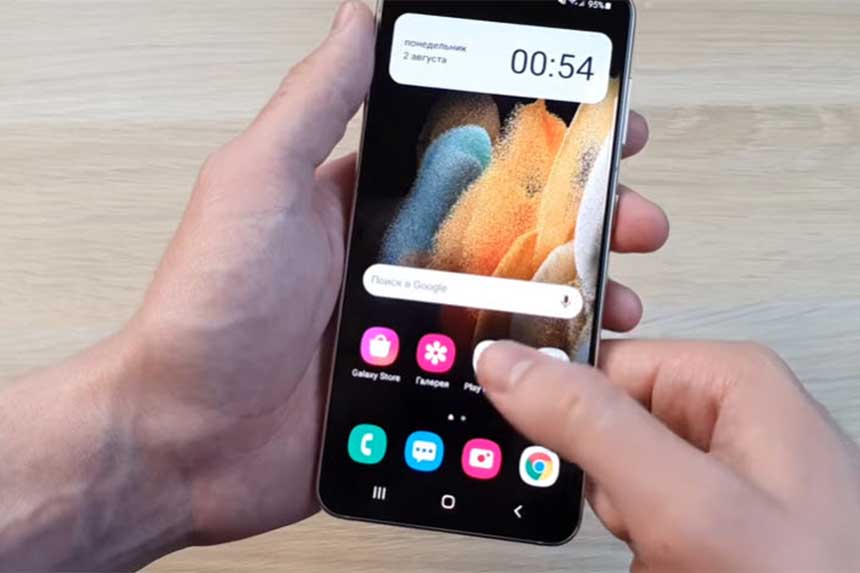Ce tutoriel montre comment réinitialiser les paramètres du clavier sur le Galaxy S21. Lisez ce qui suit si vous avez des difficultés à utiliser votre clavier Samsung Galaxy S21 et que vous avez besoin d’aide pour restaurer ses paramètres par défaut.
Réinitialisation du clavier Samsung
Tout comme les autres smartphones et tablettes de Samsung, le Galaxy S21 possède également un clavier personnalisable. Ainsi, les utilisateurs de cet appareil qui n’aiment pas la façon dont le clavier par défaut fonctionne peuvent faire quelques ajustements et modifier les paramètres pour que le clavier fonctionne et ait l’apparence qu’ils souhaitent.
Cependant, il n’y a aucune garantie que le résultat final soit toujours bon. En fait, beaucoup de personnes ont fini par avoir un clavier défaillant ou sans réponse après avoir modifié les paramètres par défaut.
Si vous rencontrez le même problème ou si vous finissez par faire échouer le clavier Samsung sur votre Galaxy S21, la restauration de son état par défaut peut être considérée comme une solution potentielle.
Voici comment réinitialiser le clavier du S21 et restaurer ses paramètres par défaut sans affecter les autres applications et les données du système.
Etapes simples pour réinitialiser les paramètres du clavier du Galaxy S21
Les étapes suivantes n’ont pas pu être exécutées si l’appareil ne répond pas. Pour les appareils qui ne répondent pas, il est nécessaire d’effectuer un redémarrage forcé au préalable. Une fois que l’appareil est de nouveau opérationnel et répond correctement, vous pouvez procéder à la réinitialisation du clavier.
- Pour commencer, faites glisser votre doigt vers le haut depuis le bas de l’écran d’accueil pour accéder à l’affichage des applications. Dans le visualiseur d’applications, vous verrez différentes icônes d’applications ou des commandes de raccourcis.
- Appuyez sur l’icône Paramètres pour continuer.Vous lancerez ainsi le menu principal des paramètres de votre téléphone. Vous y verrez une liste de toutes les fonctions de base et avancées que vous pouvez activer et gérer.
- Faites défiler vers le bas ou vers le haut pour afficher plus d’éléments. Ensuite, appuyez sur Gestion globale.Un autre menu s’ouvre, chargeant les paramètres généraux et les fonctionnalités, notamment la langue, la synthèse vocale, la date et l’heure, les paramètres du clavier et plus encore.
- Pour gérer les paramètres du clavier de votre téléphone, appuyez sur Paramètres du clavier Samsung.Les paramètres et options pertinents s’affichent dans le menu Clavier Samsung.
- Faites défiler vers le bas ou vers le haut pour afficher plus d’options. Ensuite, appuyez sur la commande de réinitialisation des paramètres par défaut.Le menu de réinitialisation du clavier s’ouvre ensuite. Ici, vous pouvez voir deux commandes principales.
- Pour effacer les paramètres personnalisés du clavier, appuyez sur Réinitialiser les paramètres du clavier.Un message contextuel s’affiche sous l’écran, vous demandant si vous souhaitez réinitialiser les paramètres du clavier.
- Lisez et révisez le message, puis appuyez sur Réinitialiser pour confirmer.Le téléphone lance alors la réinitialisation du clavier.
La confirmation de la réinitialisation des paramètres du clavier apparaîtra sous peu au bas de l’écran. C’est une indication que la réinitialisation est terminée. A ce moment-là, le clavier Samsung devrait déjà avoir retrouvé son état d’origine.
Vous pouvez également effacer les prédictions personnalisées si vous le souhaitez. Il suffit de toucher la commande pour effacer les données personnalisées qui sont utilisées pour les prédictions de mots.
Voilà pour la réinitialisation du Clavier Samsung S21 et la restauration de ses paramètres par défaut.
Maintenez également le logiciel de votre appareil à jour. Les mises à jour logicielles intègrent généralement des fonctionnalités nouvelles et améliorées ainsi que des correctifs de sécurité qui permettent de maintenir en bon état les services intégrés, y compris le clavier Samsung préchargé.
J’espère que cela vous aidera !